Visión agotadora
Guía de inicio rápido
TP-MMD5AV2 Cámara IP domo inteligente de 5MP con visión crepuscular y zoom por infrarrojos
Serie Smart: Configuración de hardware de cámaras IP y NVR
Enhorabuena por haber adquirido una plataforma de vigilancia Turing Vision. Esta guía le ayudará a configurar su sistema de hardware por primera vez.
Componentes
Enhorabuena por su compra del sistema de cámaras IP y NVR de la serie Smart de TURING.
Esta guía le ayudará a configurar los sistemas de cámaras IP y NVR de la serie Smart de Turing y a ponerlos en funcionamiento.
Asegúrese de comprobar que todas las piezas están presentes. Tenga en cuenta que algunos componentes de terceros, como monitores, ratones y teclados, también pueden utilizarse con este sistema. Si tiene algún problema, visite www.turingvideo.com para obtener ayuda adicional.
PRODUCTOS DE VISIÓN TURING
PERIFÉRICOS NECESARIOS (No Incluidos)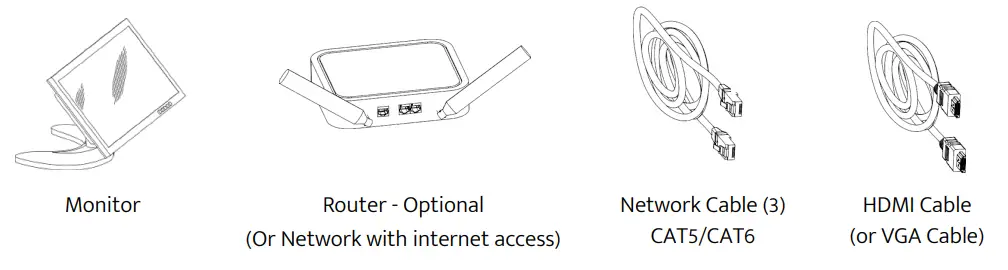
Conectar Cámaras y Router/Red a NVR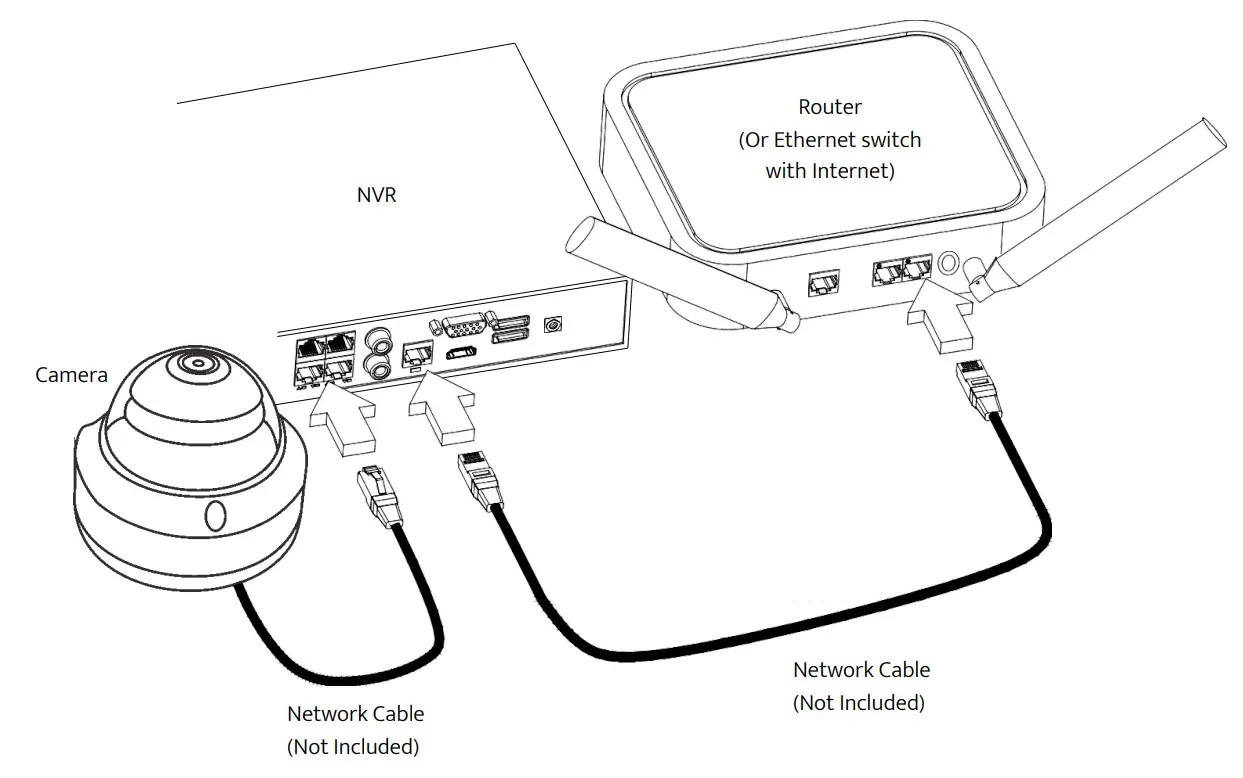
Conectar la red a Turing Vision Cloud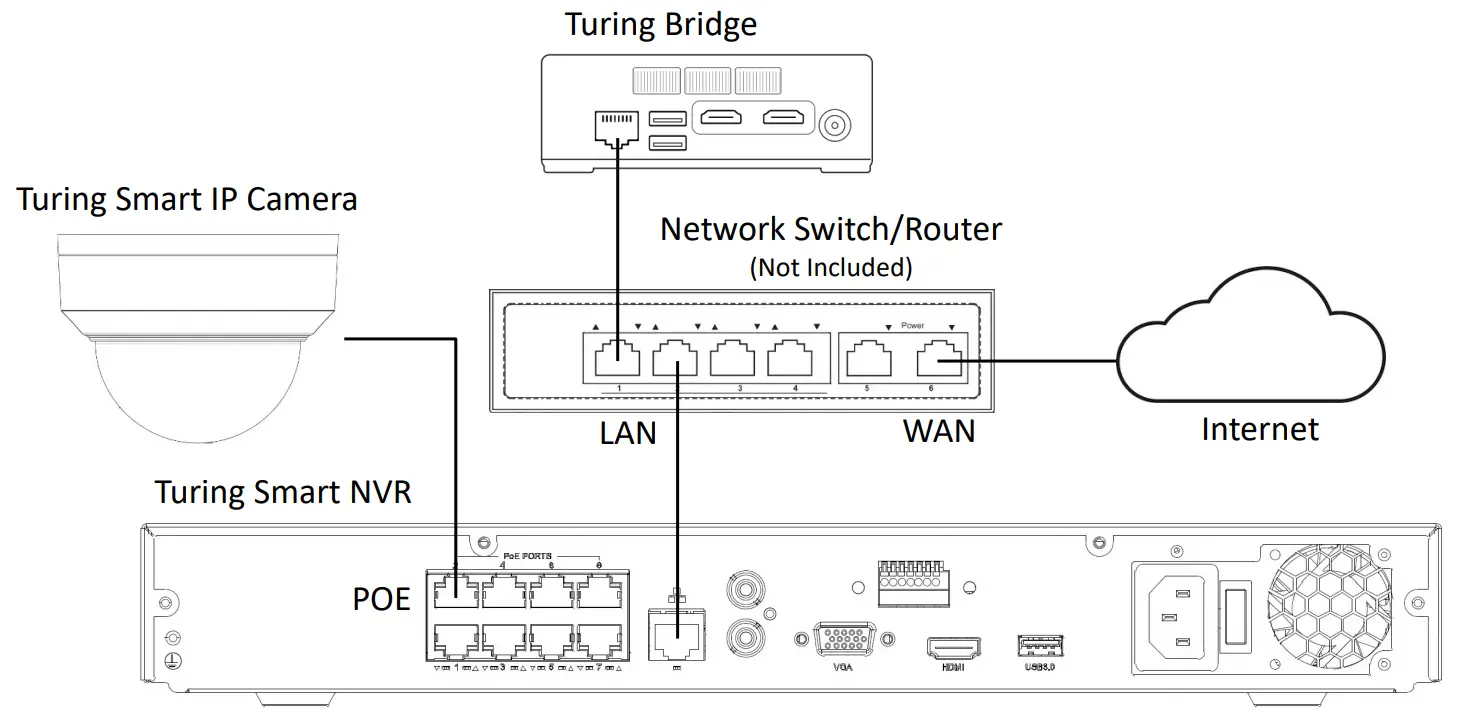
Conectar ratón y teclado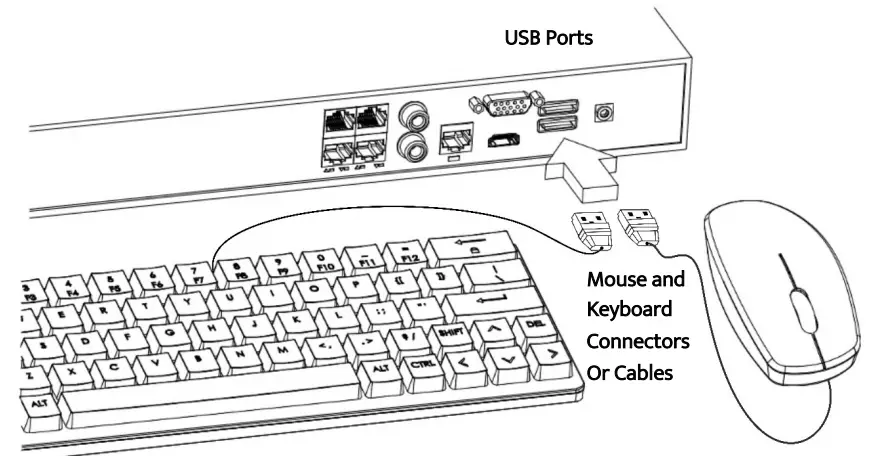
Encender Componentes
Inicio de sesión mediante Monitor
Las siguientes secciones asumirán que usted tiene cierta familiaridad con los ordenadores y el software. Puede iniciar sesión en el NVR de forma local utilizando el monitor suministrado, o de forma remota utilizando una aplicación de dispositivo móvil o un ordenador de sobremesa conectado a Internet. Primero iniciaremos sesión utilizando el monitor. Una vez encendido el NVR, la pantalla de inicio le pedirá automáticamente que seleccione un idioma.
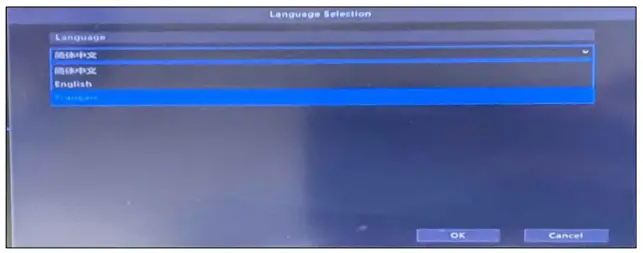 |
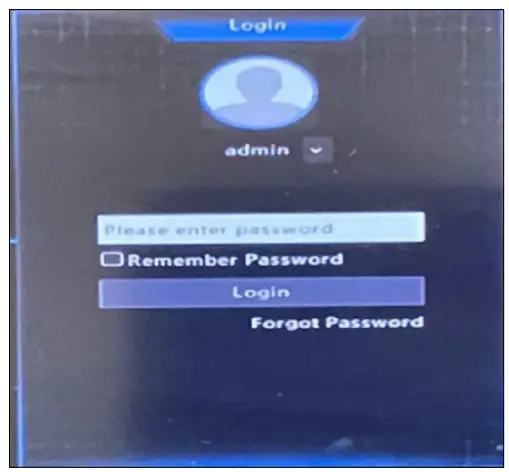 |
| 1). Elija un idioma, hay tres disponibles: francés, inglés y chino | 2) Al conectarse por primera vez, introduzca la contraseña por defecto 123456 |
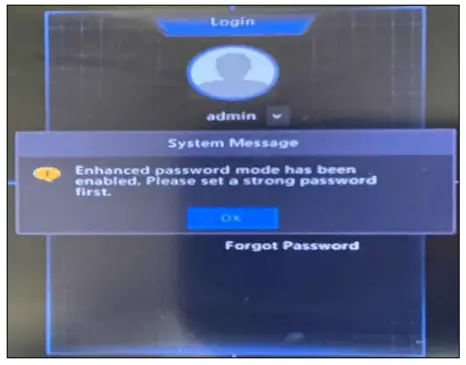 |
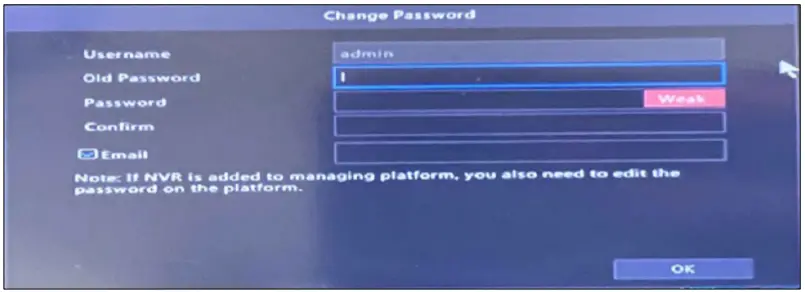 |
| 3) Ahora será redirigido al «modo de contraseña mejorada» donde podrá introducir su propia contraseña personal. | 4) Introduzca una nueva contraseña que contenga los siguientes caracteres: una mayúscula, una minúscula, un número, un carácter especial (*, $, #, etc.). |
5) Establezca un patrón de desbloqueo para mayor seguridad (este patrón también puede utilizarse en otros menús del sistema).
EJEMPLO: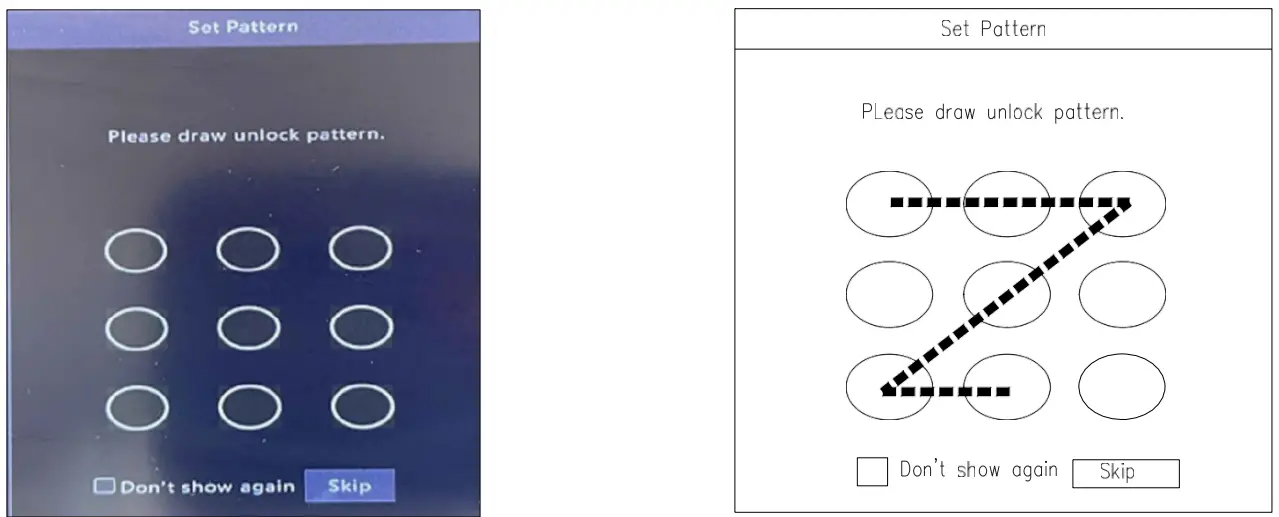
Configuración de red usando Monitor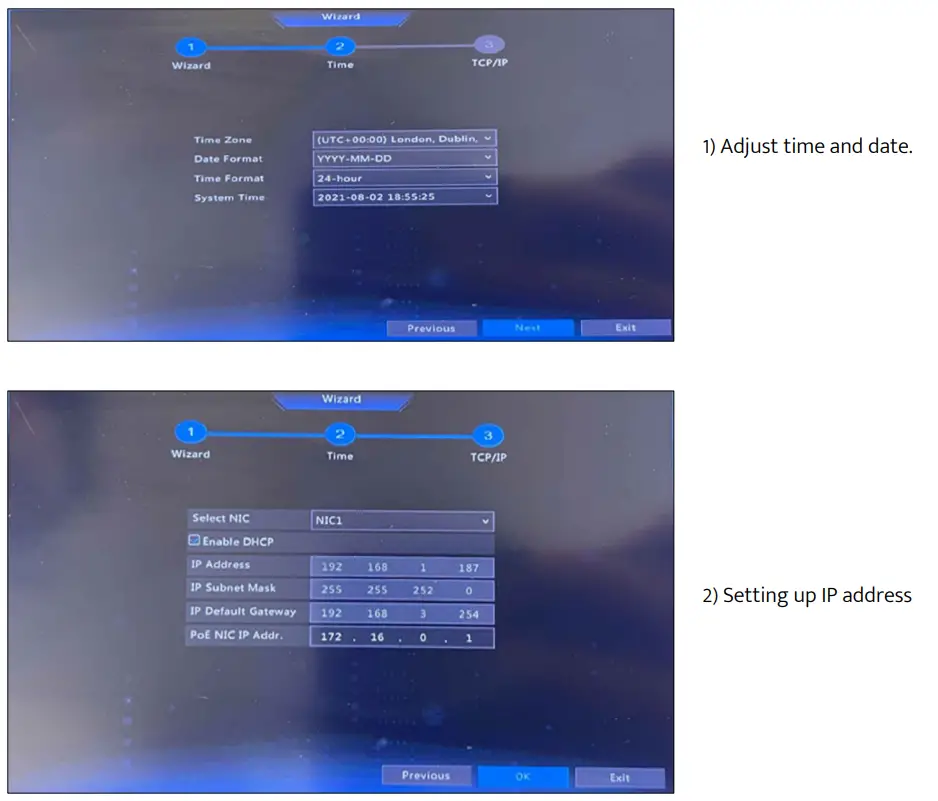
Configuración remota de NVR
Utilice el software Smart Utility para buscar y encontrar el NVR dentro de la red. Descargue e instale el software desde el siguiente enlace: https://turingvideo.com/software-download/
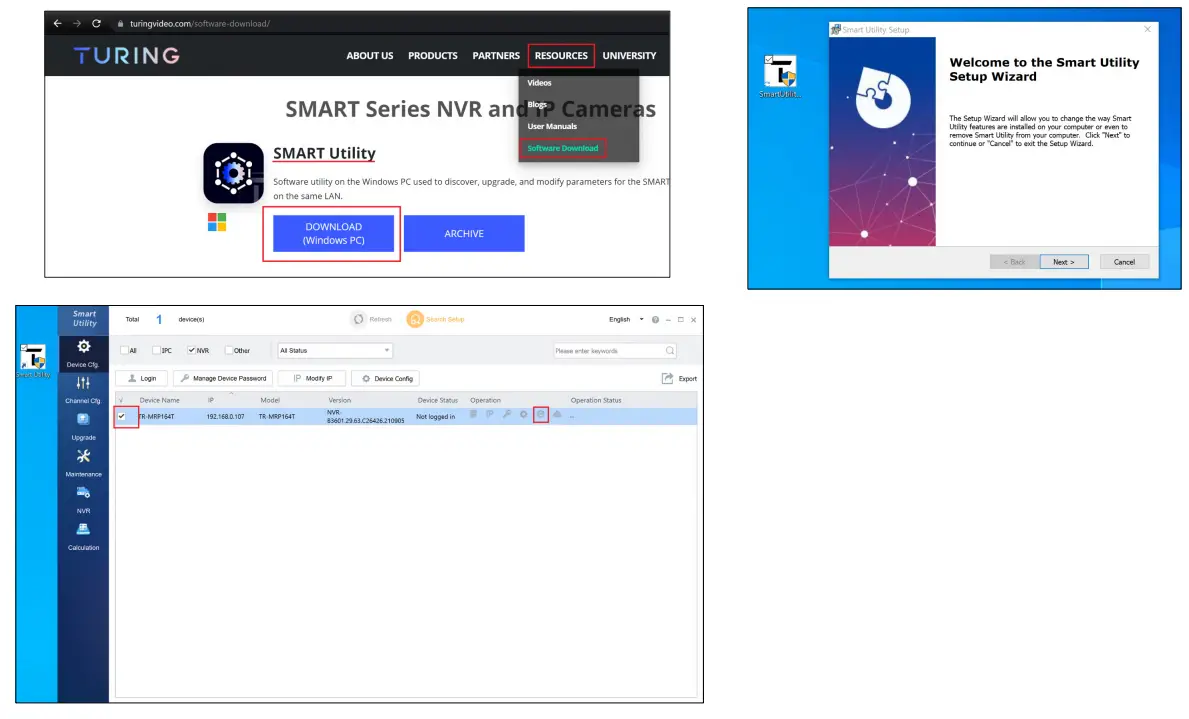
Una vez que haya instalado el software, detectará automáticamente cualquier dispositivo conectado a su red local.
Haga doble clic en el icono «E» para acceder al inicio de sesión web del NVR.
Abra cualquier navegador web y escriba la dirección IP del NVR en la barra de búsqueda y aparecerá un login para el NVR. Introduzca lo siguiente: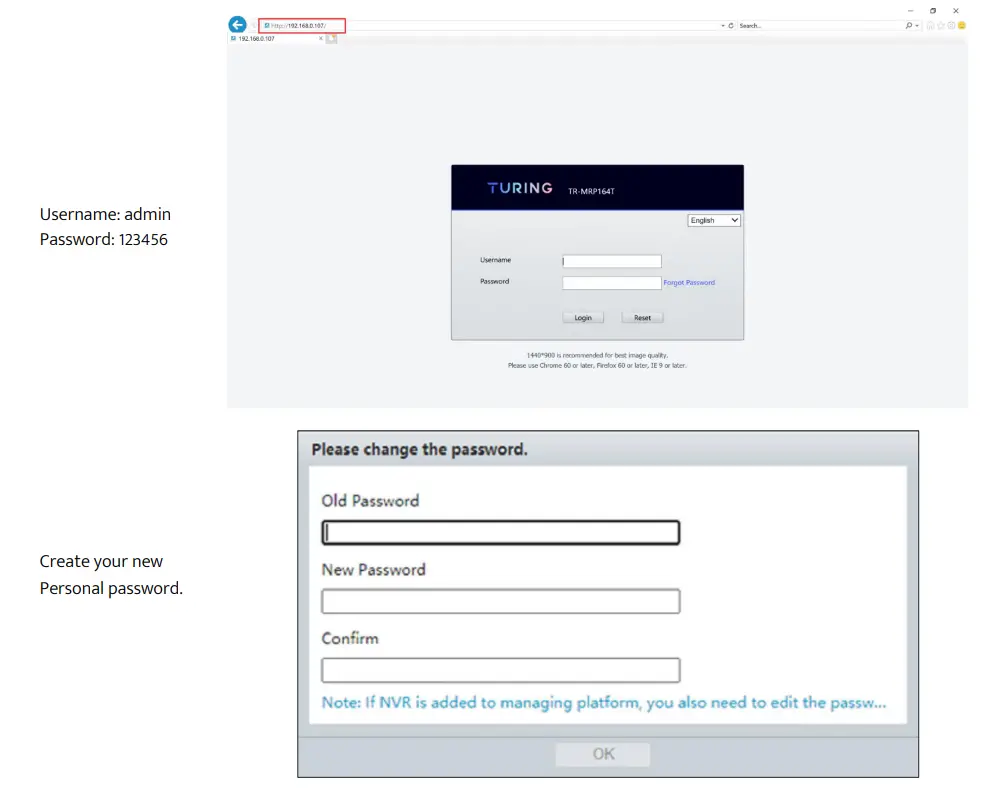
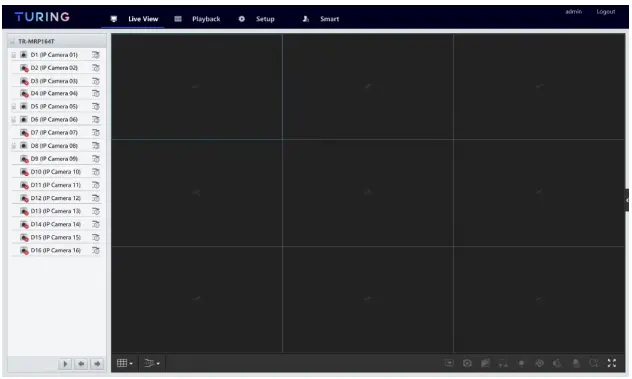 |
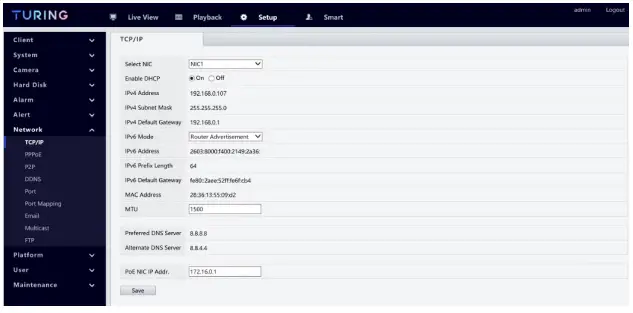 |
| Una vez que haya iniciado sesión en el NVR, verá la pantalla de inicio del NVR (similar a la pantalla de inicio del monitor). Seleccione SETUP en el menú de la parte superior para examinar los componentes del NVR. | Vea los detalles de los componentes del NVR seleccionando las categorías en el menú de la izquierda (tenga en cuenta que la dirección IP del NVR puede reasignarse automáticamente si está utilizando la configuración DHCP). |
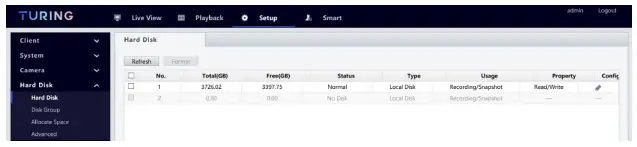 |
|
| Al igual que el monitor, también puede comprobar los discos duros en el NVR y formatear cualquier unidad si es necesario. | |
Configuración remota de cámaras IP
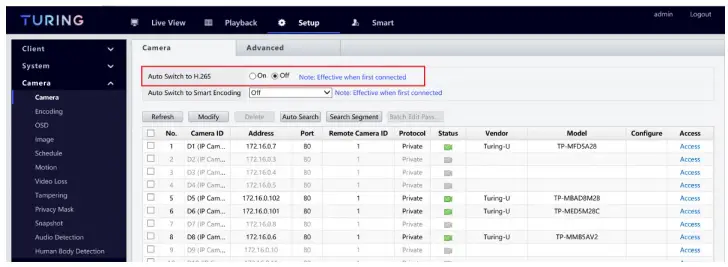
Seleccione CÁMARA en el menú lateral para ver todas las cámaras conectadas al NVR. Cuando añada nuevas cámaras, desactive el cambio automático a H.265.
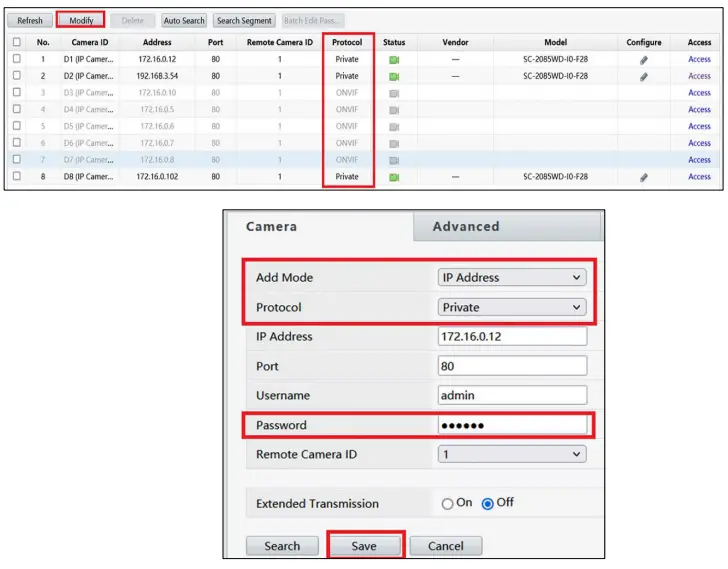
Al instalar nuevas cámaras, los protocolos deben ser PRIVADOS. Para cambiar estos protocolos, realice lo siguiente:
- Marque el número de la casilla de la cámara que desea cambiar;
- Seleccione MODIFICAR;
- Cambiar Modo Añadir a DIRECCIÓN IP
- Cambiar Protocolo a PRIVADO;
- Introduzca la contraseña existente de la cámara; y
- Seleccione GUARDAR en la parte inferior.
Asignar contraseñas remotamente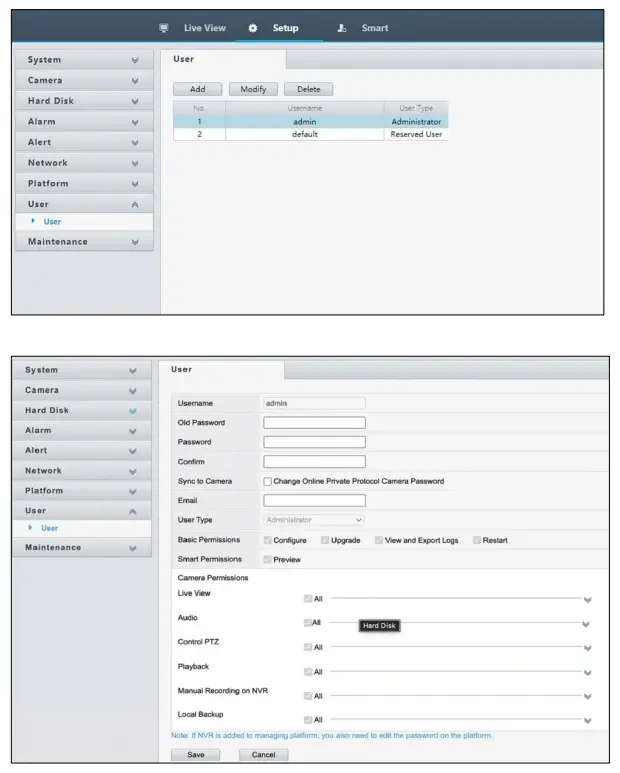
Para asignar a los usuarios una contraseña realice lo siguiente:
- Cambie al Sistema en el Menú Lateral;
- Seleccione USUARIO;
- Seleccione de la lista un usuario al que asignar una contraseña;
- Seleccione CAMBIAR CONTRASEÑA e introduzca una nueva contraseña para el usuario. (debe incluir números y caracteres especiales)
NOTA:
Esta función sólo está disponible para cámaras con configuración de protocolo PRIVADO. La opción Sincronizar con cámara permite aplicar contraseñas a las cámaras
Sincronizar la hora remotamente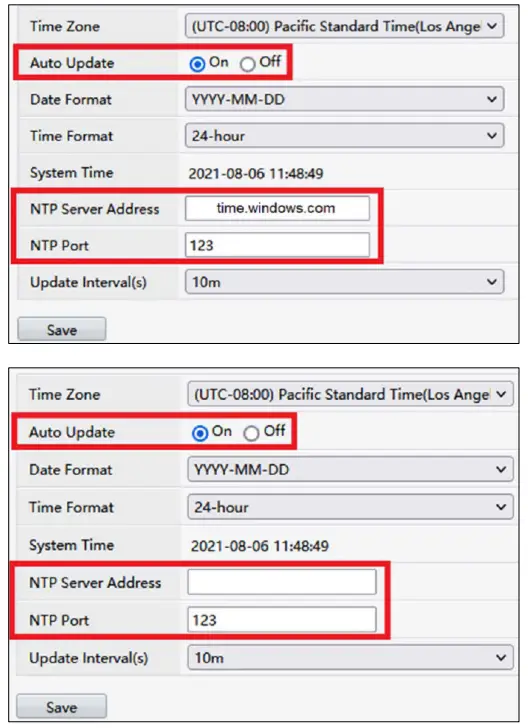
Algoritmos de configuración de forma remota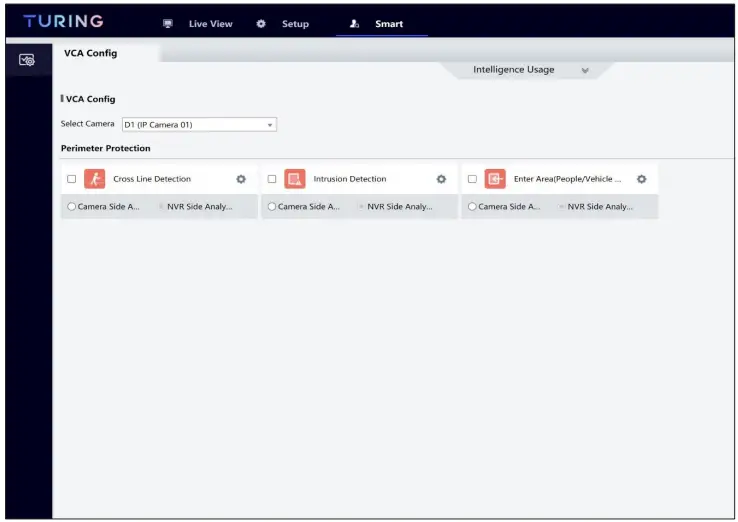
Para utilizar los algoritmos disponibles para su NVR, realice lo siguiente:
- Seleccione la pestaña SMART en el menú superior;
- Seleccione cámara en el menú desplegable;
- En Protección Perimetral seleccione DETECCIÓN DE INTRUSIÓN e INTRODUZCA ÁREA.
- De nuevo bajo el título VCA CONFIG, seleccione los iconos de engranaje para aplicar algoritmos. Para este ejemplo, seleccione ENTER AREA.
Nota: Los algoritmos de detección de líneas cruzadas establecidos en las cámaras IP no se incluyen como eventos en la versión actual de Turing Vision. - Dibuja cuatro puntos alrededor de un objeto en la vista de la cámara;
- Seleccione el icono FINALIZAR DIBUJO;
- Haga clic en la instantánea PEDESTRIAN;
- Seleccione Guardar en la parte inferior para guardar la configuración;
- Repita los pasos 4-8 para el algoritmo de DETECCIÓN DE INTRUSIONES.
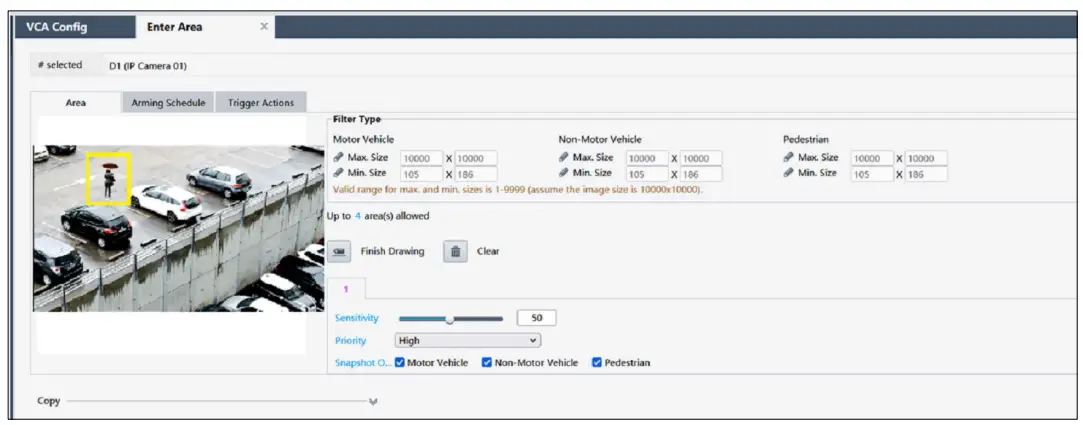
Consejos para el uso de algoritmos
Cuando dibuje zonas de detección alrededor de las áreas de la cámara, asegúrese de delinear áreas similares con una forma parecida para mantener la precisión y descartar falsas alarmas.
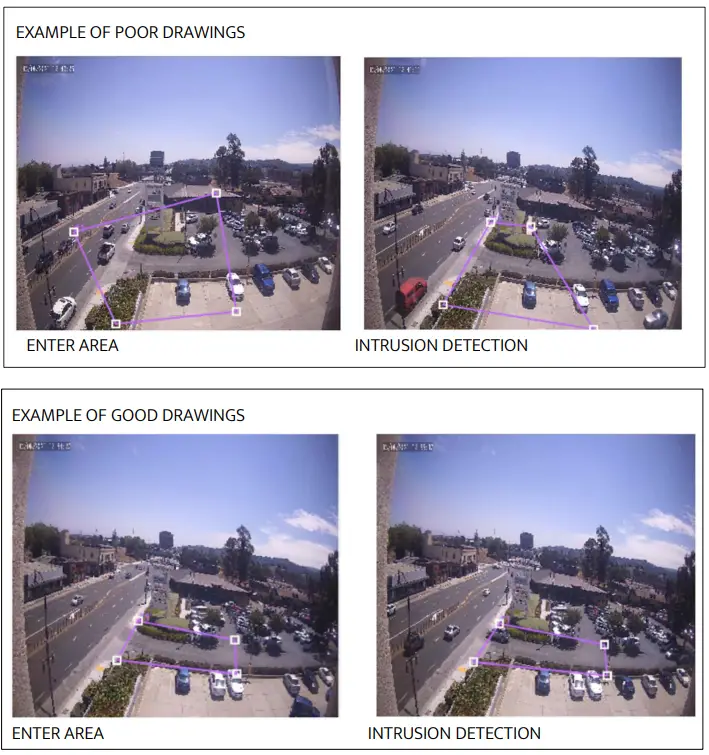 |
Observe cómo las zonas de detección son muy diferentes – esta condición puede dar lugar a falsas alarmas. |
| Observe cómo las zonas de detección son muy similares – esta condición descartará falsas alarmas. |
Configuración del componente de software
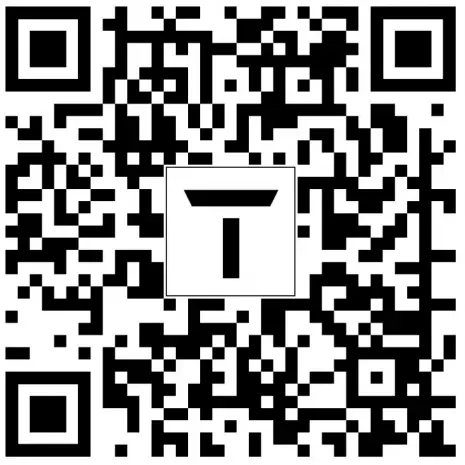 https://turingvideo.com/user-manuals/
https://turingvideo.com/user-manuals/
Escanee el código QR para ver las Guías del usuario del software:
- Para añadir cámaras a su cuenta, siga las instrucciones de la Guía de inicio rápido (versión móvil).
- Para configurar notificaciones y alertas, siga las instrucciones de la Guía de inicio rápido (versión web).
Política de privacidad: https://turingvideo.com/privacy-policy/
Condiciones de uso: https://turingvideo.com/terms-of-use/
TURING es una marca comercial de Turing Video
Guía de inicio rápido de Turing Vision – Configuración del hardware de la serie Smart
V19 15 de diciembre de 2021
Derechos de autor © 2021 Turing Video, Inc.
(877) 730-8222
![]()

